วิธีเลือกเซลล์ที่ปลดล็อคทั้งหมดใน Excel
เท่าที่เราทุกคนทราบเซลล์ excel จะถูกล็อคโดยค่าเริ่มต้นเมื่อเราปกป้องแผ่นงานและจำเป็นต้องแก้ไขค่าบางเซลล์เราจำเป็นต้องปลดล็อกเซลล์ก่อน แต่คุณจะค้นหาและเลือกเซลล์ที่ปลดล็อคทั้งหมดได้อย่างไรหากคุณต้องการทำการเปลี่ยนแปลง
เลือกเซลล์ที่ปลดล็อคทั้งหมดด้วยรหัส VBA
เลือกเซลล์ที่ปลดล็อคทั้งหมดด้วย Kutools for Excel
 เลือกเซลล์ที่ปลดล็อคทั้งหมดด้วยรหัส VBA
เลือกเซลล์ที่ปลดล็อคทั้งหมดด้วยรหัส VBA
รหัส VBA ต่อไปนี้สามารถช่วยให้คุณเลือกเซลล์ที่ปลดล็อคทั้งหมดพร้อมกันได้อย่างรวดเร็วโปรดทำดังนี้:
1. กด ALT + F11 และจะเปิดไฟล์ Microsoft Visual Basic สำหรับแอปพลิเคชัน หน้าต่าง
2. คลิก สิ่งที่ใส่เข้าไป > โมดูลและวางรหัสต่อไปนี้ในหน้าต่างโมดูล
รหัส VBA: เลือกเซลล์ที่ปลดล็อคทั้งหมด
Sub SelectUnlockedCells()
'Update 20130830
Dim WorkRng As Range
Dim OutRng As Range
Dim Rng As Range
On Error Resume Next
Set WorkRng = Application.ActiveSheet.UsedRange
Application.ScreenUpdating = False
For Each Rng In WorkRng
If Rng.Locked = False Then
If OutRng.Count = 0 Then
Set OutRng = Rng
Else
Set OutRng = Union(OutRng, Rng)
End If
End If
Next
If OutRng.Count > 0 Then OutRng.Select
Application.ScreenUpdating = True
End Sub
3. จากนั้นกด F5 เพื่อเรียกใช้รหัสนี้และเลือกเซลล์ที่ปลดล็อคทั้งหมดแล้ว จากนั้นคุณสามารถแก้ไขค่าเซลล์เหล่านี้ได้หลังจากป้องกันแผ่นงานแล้ว
หมายเหตุ / รายละเอียดเพิ่มเติม:
- 1. หากไม่มีเซลล์ที่ปลดล็อคในแผ่นงานของคุณรหัสนี้จะไม่มีผล
- 2. รหัส VBA นี้ใช้กับช่วงที่ใช้เท่านั้น
 เลือกเซลล์ที่ปลดล็อคทั้งหมดด้วย Kutools for Excel
เลือกเซลล์ที่ปลดล็อคทั้งหมดด้วย Kutools for Excel
หากคุณไม่คุ้นเคยกับรหัส VBA คุณสามารถเลือกเซลล์ที่ปลดล็อคทั้งหมดได้ด้วยการคลิกโดยใช้สิ่งนี้ เลือก Unlocked Cells of Kutools สำหรับ Excel.
Kutools สำหรับ excel: ด้วย Add-in ของ Excel ที่มีประโยชน์มากกว่า 300 รายการให้ทดลองใช้ฟรีโดยไม่มีข้อ จำกัด ใน 30 วัน Get it Now.
หากคุณได้ติดตั้ง Kutools for Excel โปรดดำเนินการดังนี้:
1. เลือกช่วงหรือทั้งแผ่นงานที่คุณต้องการเลือกช่วงของเซลล์ที่ปลดล็อค
2. คลิก Kutools > เลือกเครื่องมือ > เลือก Unlocked Cellsดูภาพหน้าจอ:

3. จากนั้นเซลล์ที่ปลดล็อคทั้งหมดในการเลือกของคุณจะถูกเลือกพร้อมกันตามภาพหน้าจอต่อไปนี้:
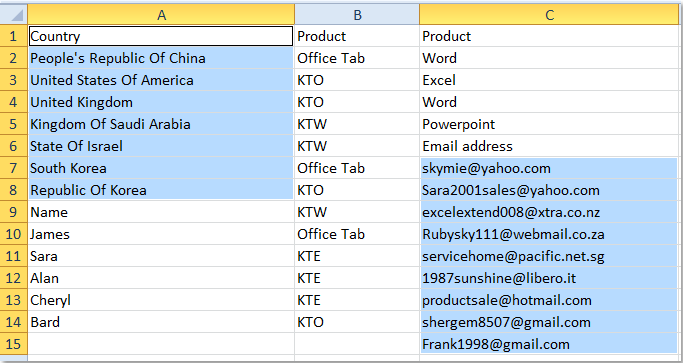
หากคุณต้องการทราบข้อมูลเพิ่มเติมเกี่ยวกับคุณลักษณะนี้โปรดคลิก เลือก Unlocked Cells.
บทความที่เกี่ยวข้อง:
จะระบุและเลือกเซลล์ที่ถูกล็อกทั้งหมดใน Excel ได้อย่างไร?
สุดยอดเครื่องมือเพิ่มผลผลิตในสำนักงาน
เพิ่มพูนทักษะ Excel ของคุณด้วย Kutools สำหรับ Excel และสัมผัสประสิทธิภาพอย่างที่ไม่เคยมีมาก่อน Kutools สำหรับ Excel เสนอคุณสมบัติขั้นสูงมากกว่า 300 รายการเพื่อเพิ่มประสิทธิภาพและประหยัดเวลา คลิกที่นี่เพื่อรับคุณสมบัติที่คุณต้องการมากที่สุด...

แท็บ Office นำอินเทอร์เฟซแบบแท็บมาที่ Office และทำให้งานของคุณง่ายขึ้นมาก
- เปิดใช้งานการแก้ไขและอ่านแบบแท็บใน Word, Excel, PowerPoint, ผู้จัดพิมพ์, Access, Visio และโครงการ
- เปิดและสร้างเอกสารหลายรายการในแท็บใหม่ของหน้าต่างเดียวกันแทนที่จะเป็นในหน้าต่างใหม่
- เพิ่มประสิทธิภาพการทำงานของคุณ 50% และลดการคลิกเมาส์หลายร้อยครั้งให้คุณทุกวัน!

